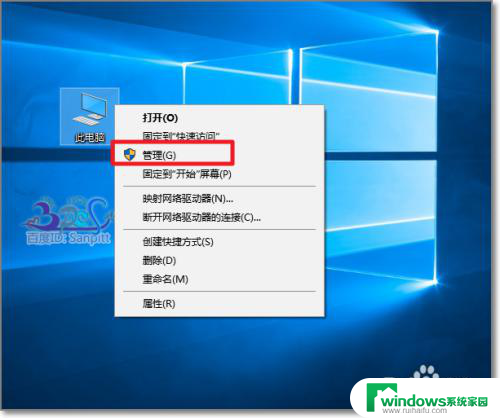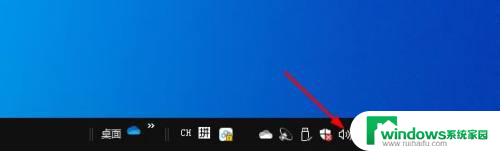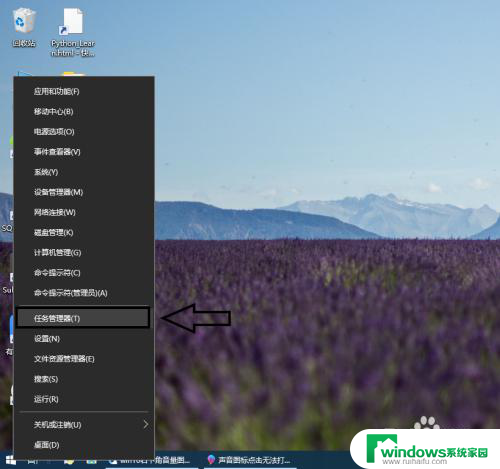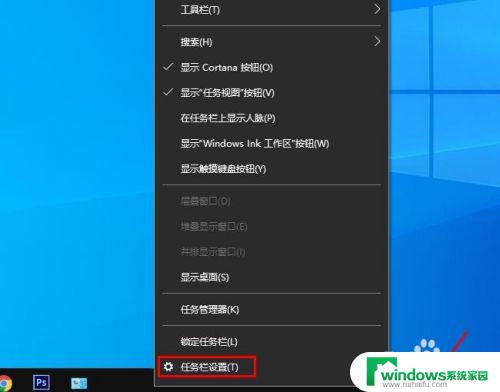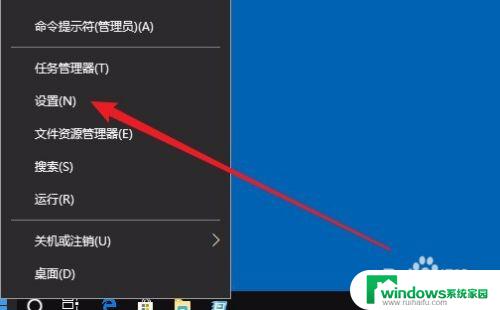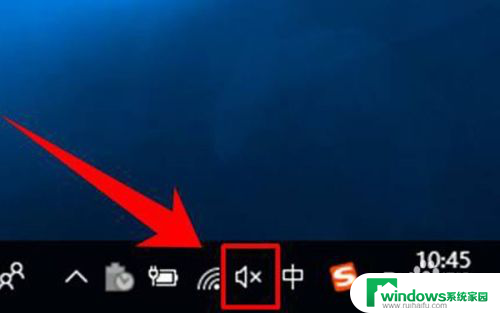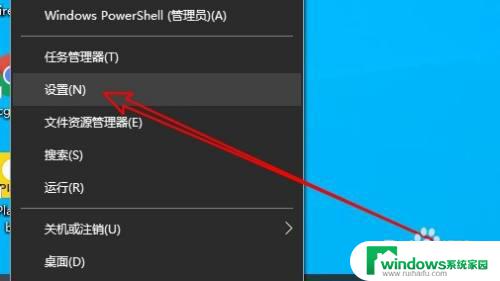音量调出来 Win10任务栏音量调节按钮丢失怎么解决
更新时间:2024-08-31 16:36:43作者:jiang
Win10任务栏音量调节按钮丢失是一个常见的问题,可能是由于系统更新或者软件冲突导致的,解决这个问题的方法有很多种,比如可以通过重新启动Windows音频服务、更新声卡驱动程序或者重新安装音频驱动程序来解决。也可以尝试在任务栏设置中重新启用音量调节按钮。通过一些简单的步骤就可以解决这个问题,让你的音量调节按钮重新出现在任务栏上。
具体方法:
1.首先,我们要确认我们已经打开了音量调节按钮在任务栏显示的开关。这是我们音量按钮在任务栏显示的前提,具体方法如下:
2.打开我们Win10系统的“设置”应用,我们可以从开始菜单中点击齿轮图标进入。
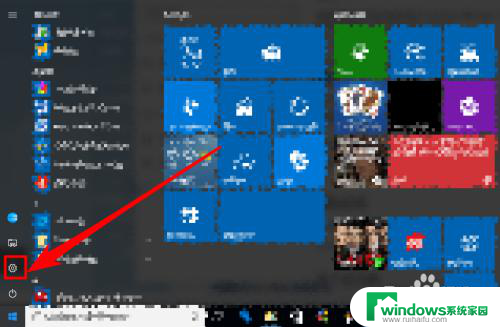
3.进入我们的“设置”界面后,点击“个性化”按钮
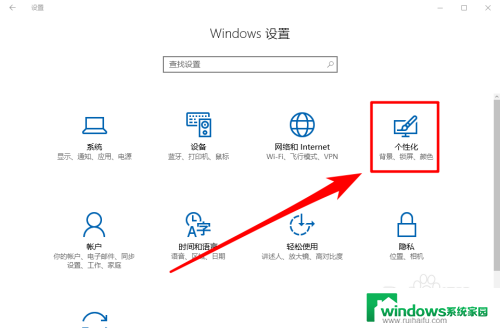
4.接着,我们就进入“个性化”的设置界面了,点击一下“任务栏”项目。
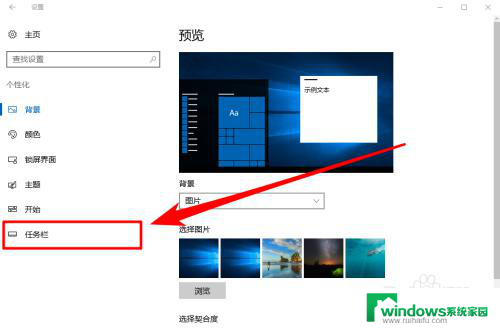
5.这时候,我们就可以看到“通知区域”栏目了。点击一下“打开或关闭系统图标”项目
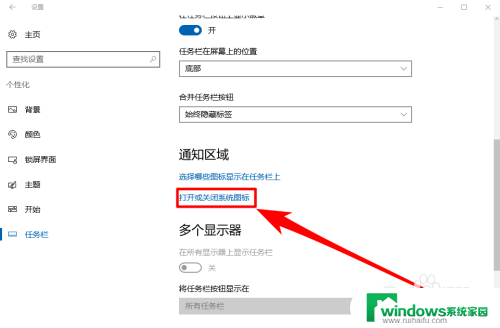
6.接着,我们就可以检查我们音量调节按钮的显示开关是否打开了。如果没有打开我们只需打开它即可。
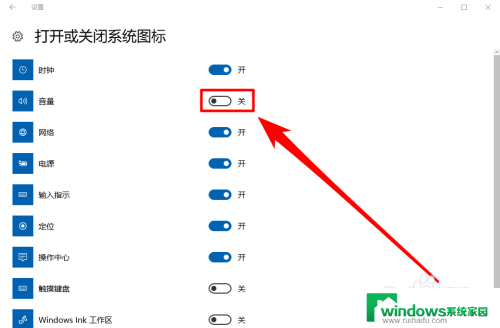
以上就是音量调出来的全部内容,如果有遇到这种情况,那么你就可以根据小编的操作来进行解决,非常的简单快速,一步到位。